Heim >Betrieb und Instandhaltung >Windows-Betrieb und -Wartung >Win10 versteckte Netzwerkverbindung fehlgeschlagen
Win10 versteckte Netzwerkverbindung fehlgeschlagen
- 王林Original
- 2019-10-28 14:14:3214424Durchsuche

1. Klicken Sie mit der rechten Maustaste auf das Symbol für das drahtlose Signalnetzwerk in der unteren rechten Ecke des Computerdesktops, klicken Sie auf „Netzwerk- und Freigabecenter öffnen“ (oder klicken Sie mit der rechten Maustaste auf „Netzwerk“) Klicken Sie auf dem Desktop auf „Eigenschaften“ und rufen Sie die Seite „Netzwerk- und Freigabecenter“ auf
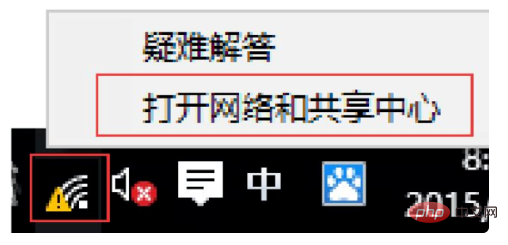
2. Klicken Sie auf „Eine neue Verbindung oder ein neues Netzwerk einrichten“
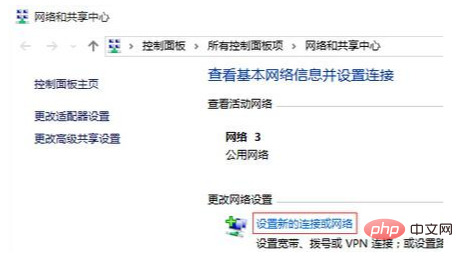
3, wählen Sie „Manuell mit dem drahtlosen Netzwerk verbinden“, klicken Sie auf „Weiter“
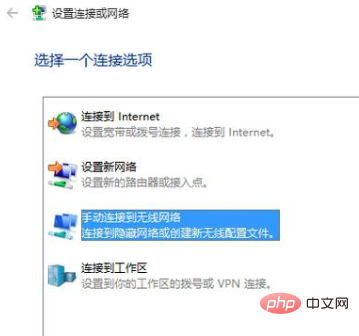
4. Geben Sie die SSID des Routers, das WLAN-Passwort und manuell ein Andere Parameter und markieren Sie „Auch wenn das Netzwerk nicht sendet“ „Verbinden“, klicken Sie auf „Weiter“
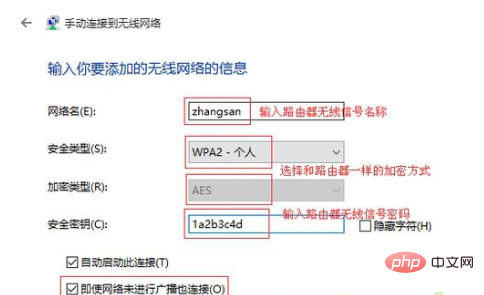
5. Das WLAN-Profil wird hinzugefügt, klicken Sie auf „Schließen“
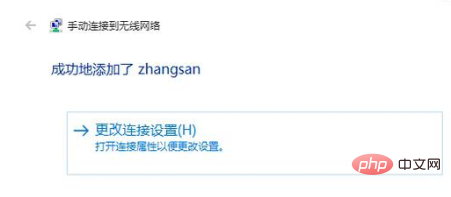
6. Klicken Sie auf das Netzwerksymbol des WLAN-Signals in der unteren rechten Ecke des Computerdesktops, und das WLAN-Signal wird in der Liste der WLAN-Suche angezeigt >
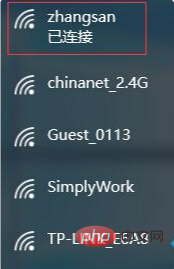 7. Wenn der Router nicht mit dem externen Netzwerk verbunden ist, zeigt das obige WLAN-Signal an, dass die WLAN-Verbindung zwischen dem Computer und dem Router eingeschränkt ist . Der Computer kann sich bei der Verwaltungsoberfläche des Routers anmelden
7. Wenn der Router nicht mit dem externen Netzwerk verbunden ist, zeigt das obige WLAN-Signal an, dass die WLAN-Verbindung zwischen dem Computer und dem Router eingeschränkt ist . Der Computer kann sich bei der Verwaltungsoberfläche des Routers anmelden
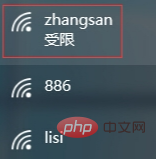 Empfohlenes Tutorial:
Empfohlenes Tutorial:
Das obige ist der detaillierte Inhalt vonWin10 versteckte Netzwerkverbindung fehlgeschlagen. Für weitere Informationen folgen Sie bitte anderen verwandten Artikeln auf der PHP chinesischen Website!

